Izlabojiet Apex Legends Nevar izveidot savienojumu ar EA serveriem
Miscellanea / / December 02, 2021
Apex Legends ir patīkama tiešsaistes videospēle, ko izvēlas spēlētāji visā pasaulē. Jūs varat pavadīt savu brīvo laiku, spēlējot šo piedzīvojumu spēli. Tomēr daudzi lietotāji saskaras ar to, ka Apex spēles laikā nevar izveidot savienojumu ar kļūdām. Ja arī jūs saskaraties ar to pašu kļūdu, tad esat īstajā vietā! Mēs piedāvājam perfektu ceļvedi, kas palīdzēs jums novērst kļūdu Apex Legends, kas nespēj izveidot savienojumu ar EA serveri. To var izraisīt vairāki iemesli, piemēram:
- Bezsaistes EA serveri
- Liela tīkla trafika serveros
- Problēmas ar maršrutētāju vai maršrutētāja iestatījumiem
- Nepietiekams interneta savienojuma ātrums
- Bloķēt ar Windows ugunsmūri
- Novecojusi Windows OS

Saturs
- Kā novērst Apex leģendas, kuras nevar izveidot savienojumu ar EA serveriem
- Iepriekšējas pārbaudes, lai novērstu Apex Legends Nevar izveidot savienojumu.
- 1. metode: piesakieties citā spēlē
- 2. metode: mainiet datuma un laika iestatījumus
- 3. metode: aizveriet visas fona lietojumprogrammas
- 4. metode: atjauniniet spēli Apex Legends
- 5. metode: atjauniniet Windows
- 6. metode: atļaujiet spēli, izmantojot Windows Defender ugunsmūri.
- 7. metode: izdzēsiet spēles kešatmiņas un pagaidu failus.
- 8. metode: atspējojiet VPN klientu
- 9. metode: mainiet DNS servera iestatījumu
- 10. metode: sazinieties ar EA, lai saņemtu tehnisko atbalstu
Kā novērst Apex leģendas, kuras nevar izveidot savienojumu ar EA serveriem
Piezīme: Pirms izmēģināt šajā rakstā apskatītās metodes, pārbaudiet Servera statuss no spēles Apex Legends oficiālā vietne, kā parādīts.

Iepriekšējas pārbaudes, lai novērstu Apex Legends Nevar izveidot savienojumu
Pirms sākat ar traucējummeklēšanu,
- Nodrošiniet stabilu interneta savienojumu. Ja nepieciešams, bezvadu tīkla vietā izmantojiet Ethernet savienojumu.
- Restartējiet datoru lai atbrīvotos no nelielām kļūmēm.
- Turklāt restartējiet vaiatiestatiet maršrutētāju ja vajadzēs.
- Pārbaudiet minimālās sistēmas prasības lai spēle darbotos pareizi.
- Piesakieties kā administrators un pēc tam palaidiet spēli. Ja tas darbojas, izpildiet 1. metodi, lai nodrošinātu, ka spēle darbojas ar administratora privilēģijām katru reizi, kad to palaižat.
1. metode: piesakieties citā spēlē
Dažreiz jūsu konta kļūme var neļaut jums pieteikties vai ielādēt spēli. Tas ierobežo jūsu savienojumu ar EA serveriem. Ja Jums ir vēl viena EA spēle savā ierīcē mēģiniet pieteikties spēlē ar to pašu EA kontu.
- Ja varat veiksmīgi pieteikties citā spēlē, izmantojot to pašu EA kontu, tas norāda, ka problēma nav saistīta ar jūsu EA kontu. Šajā gadījumā ieviesiet citas šajā rakstā aplūkotās metodes.
- Ja saskaraties ar tādu pašu ielādes problēmu ar citu spēli, tas norāda, ka jums ir problēma ar jūsu EA kontu. Sazināties EA atbalsts šajā gadījumā.
2. metode: mainiet datuma un laika iestatījumus
Savienojums ar spēļu serveri bieži tiks pārtraukts, ja būs iestatīti nepareizi datuma un laika iestatījumi. Iespējams, esat mainījis parasto datumu un laiku, lai mainītu spēles iestatījumus, taču aizmirsāt tos atjaunot normālā stāvoklī. Ja tā ir situācija, jebkādas laika atšķirības starp konsoles un EA servera laika rāmjiem izraisīs tīkla savienojuma pārtraukumus. Tāpēc vienmēr izpildiet automātisko datuma un laika iestatīšanu, nevis manuālu iestatīšanu, lai novērstu problēmu, kurā Apex Legends nespēj izveidot savienojumu ar EA serveri:
1. Nospiediet Windows + I taustiņi kopā, lai atvērtu Windows iestatījumi.
2. Klikšķiniet uz Laiks un valoda, kā izcelts.

3. Slēdzis Ieslēgts pārslēgs uz Automātiski iestatīt laiku, kā parādīts.

4. Restartējiet datoru un restartējiet spēli.
Lasi arī:Atļaut vai neļaut lietotājiem mainīt datumu un laiku operētājsistēmā Windows 10
3. metode: aizveriet visas fona lietojumprogrammas
Var būt daudz lietojumprogrammu, kas darbojas fonā. Tas palielinās CPU un atmiņas lietojumu, tādējādi ietekmējot spēles un datora veiktspēju. Veiciet tālāk minētās darbības, lai labotu Apex Legends, kuras nevar izveidot savienojumu, aizverot fona uzdevumus:
1. Nospiediet Windows atslēga, tips uzdevumu pārvaldnieksun noklikšķiniet uz Atvērt.

2. Šeit, sadaļā Procesi cilni, meklējiet nevajadzīgus uzdevumus darbojas fonā.
Piezīme: dodiet priekšroku trešo pušu programmu atlasei un izvairieties no Windows un Microsoft pakalpojumu atlases.
3. Ar peles labo pogu noklikšķiniet uz palaist lietotne (piem. Google Chrome) un atlasiet Beigt uzdevumu kā parādīts zemāk.

4. metode: atjauniniet spēli Apex Legends
Vienmēr ir svarīgi, lai spēle palaistu jaunāko versiju, lai izvairītos no konfliktiem. Tāpēc pēc atjaunināšanas, iespējams, varēsit novērst kļūdu Apex Legends, kas nevar izveidot savienojumu. Parasti atjauninājumi tiks iestatīti automātiski. Tomēr, ja spēlē rodas problēmas vai kļūmes, tā ir jāatjaunina manuāli.
Piezīme: Izpildiet darbības saskaņā ar spēļu platformu. Esam izmantojuši Steam klients ilustrācijas nolūkos.
Ja jūsu spēlei ir pieejams jauns atjauninājums, tas tiks parādīts vietnē Steam mājas lapa pati par sevi. Vienkārši noklikšķiniet uz ATJAUNINĀT poga parādīta iezīmēta.

Turklāt veiciet šīs darbības, lai iespējotu Steam spēļu automātiskās atjaunināšanas funkciju:
1. Palaist Tvaiks un dodieties uz BIBLIOTĒKA, kā parādīts.

2. Pēc tam ar peles labo pogu noklikšķiniet uz Spēle un atlasiet Rekvizīti… opciju.

3. Tagad pārslēdzieties uz ATJAUNINĀJUMI cilni un atlasiet Vienmēr atjauniniet šo spēli no AUTOMĀTISKIE ATJAUNINĀJUMI nolaižamajā izvēlnē, kā parādīts tālāk.

Pēc atjaunināšanas pārbaudiet, vai spēļu servera savienojuma problēma ir novērsta. Ja nē, izmēģiniet nākamo labojumu.
Lasi arī:Kur ir instalētas Steam spēles?
5. metode: atjauniniet Windows
Ja neizmantojat datoru tā atjauninātajā versijā, sistēmā esošie faili nebūs saderīgi ar spēļu failiem, kā rezultātā Apex nevar izveidot savienojumu. Lūk, kā atjaunināt Windows operētājsistēmu:
1. Nospiediet Windows atslēga, tips Meklēt atjauninājumus iekšā Meklēšanas josla, un noklikšķiniet Atvērt.

2. Klikšķis Meklēt atjauninājumus pogu no labā paneļa.

3A. Klikšķiniet uz Instalēt tagad lai lejupielādētu un instalētu jaunāko pieejamo atjauninājumu.

3B. Ja jūsu Windows jau ir atjaunināta, tas tiks parādīts Jūs esat lietas kursā ziņa.

4. Restartējiet Windows datoru un pārbaudiet, vai problēma tagad ir novērsta.
6. metode: atļaujiet spēli, izmantojot Windows Defender ugunsmūri
Windows Defender ugunsmūris darbojas kā filtrs jūsu sistēmā. Tas skenē informāciju, kas nonāk jūsu Windows datorā, un, iespējams, bloķē tajā ievadīto kaitīgo informāciju. Tomēr noteiktas programmas bloķē arī ugunsmūris. Tāpēc jums ir ieteicams pievienot izņēmumu spēlei, kas atļauta caur ugunsmūri, kā paskaidrots tālāk:
1. Tips Windows Defender ugunsmūris iekšā Windows meklēšana joslu un atveriet to no meklēšanas rezultātiem, kā parādīts attēlā.

2. Šeit noklikšķiniet uz Atļaut lietotni vai līdzekli, izmantojot Windows Defender ugunsmūri.

3. Pēc tam noklikšķiniet uz Mainiet iestatījumus un atzīmētās izvēles rūtiņas Domēns, privāts un publisks priekš Apex leģendas lai to atļautu caur ugunsmūri.
Piezīme: Jūs varat noklikšķināt uz Atļaut citu lietotni… lai pārlūkotu spēli, ja tā nav redzama sarakstā.

4. Visbeidzot noklikšķiniet uz labi lai saglabātu izmaiņas un restartēt jūsu ierīci.
Alternatīvi izlasiet mūsu ceļvedi Kā atspējot Windows 10 ugunsmūri lai to īslaicīgi atspējotu spēles laikā.
7. metode: izdzēsiet spēles kešatmiņas un pagaidu failus
Ja jūsu datoram ir bojāti konfigurācijas un iestatījumu faili, iespējams, rodas Apex Legends nespēj izveidot savienojumu ar kļūdu. Tomēr jūs varat izdzēst bojātos konfigurācijas failus, dzēšot datus no mapes App Data un Local App Data, kā norādīts tālāk.
1. Iekš Windows meklēšanas lodziņš, tips %aplikācijas dati% un noklikšķiniet Atvērt lai palaistu AppData viesabonēšana mapi.

2. Meklēt Apex leģendasmapi un ar peles labo pogu noklikšķiniet uz tā. Pēc tam atlasiet Dzēst, kā parādīts.

3. Vēlreiz nospiediet pogu Windows atslēga, tips %LocalAppData% un noklikšķiniet Atvērt lai pārvietotos uz AppData Local mapi.

4. Meklēt Apex leģendasmapi un pareizi–noklikšķiniet uz tā. Pēc tam atlasiet Dzēst, tāpat kā iepriekš.
Pēc spēles kešatmiņas notīrīšanas varat dzēst sistēmas pagaidu failus, veicot 5.–8. darbību.
5. Meklēt %temp% iekš Meklēšanas josla, un noklikšķiniet Atvērt, kā parādīts.

6. Šeit atlasiet visu failus un mapes nospiežot Ctrl + A taustiņi kopā un pēc tam ar peles labo pogu noklikšķiniet uz atlasītajiem failiem.
7. Izvēlieties Dzēst iespēja noņemt visus pagaidu failus.

8. Visbeidzot, dodieties uz Darbvirsma un ar peles labo pogu noklikšķiniet uz Atkritne. Izvēlieties Iztukšojiet atkritni iespēja neatgriezeniski dzēst datus no sava Windows datora.

8. metode: atspējojiet VPN klientu
Ja izmantojat VPN klientu, mēģiniet to atspējot vai pilnībā atinstalēt no sistēmas un pārbaudiet, vai Apex nevar izveidot savienojumu ir novērsta kļūda.
1. Klikšķiniet uz Sākt un tips VPN iestatījumi, pēc tam noklikšķiniet Atvērt.

2. Šeit izslēdziet VPN saskaņā Pielāgota opcija, kā parādīts.

Lasi arī:Kā iestatīt VPN operētājsistēmā Windows 10
9. metode: mainiet DNS servera iestatījumu
Varat novērst nespēju izveidot savienojumu ar EA serveriem Apex, mainot DNS iestatījumus, kā aprakstīts tālāk:
1. Nospiediet uz Windows atslēga, tips TīklsStatuss, un noklikšķiniet Atvērt.

2. Tagad dodieties uz Mainiet adaptera opcijas.

3. Šeit ar peles labo pogu noklikšķiniet uz sava tīkla savienojums (piem. Bezvadu internets) un noklikšķiniet uz Īpašības, kā parādīts.
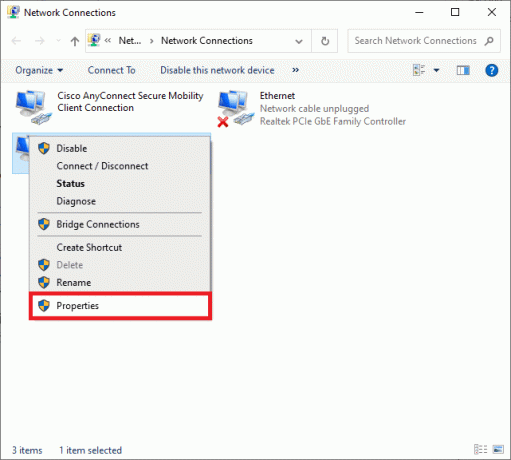
4. Iekš Bezvadu internetsĪpašības logu, atlasiet Interneta protokola versija 4 (TCP/IPv4) un noklikšķiniet uz Īpašības.

5. Izvēlieties Izmantojiet šo DNS servera adrešu opciju.
6. Pēc tam ievadiet tālāk minētās vērtības norādītajos laukos, kā parādīts attēlā.
Vēlamais DNS serveris: 8.8.8.8
Alternatīvais DNS serveris: 8.8.4.4
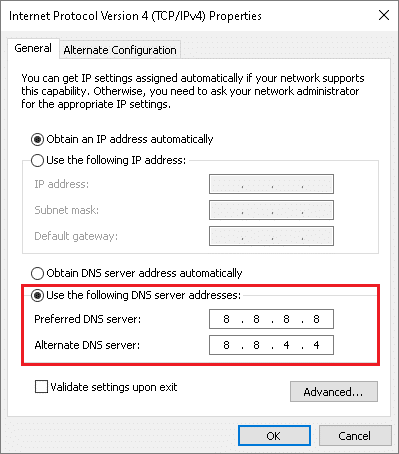
7. Tālāk atlasiet Izejot, pārbaudiet iestatījumus un noklikšķiniet uz labi.

10. metode: sazinieties ar EA, lai saņemtu tehnisko atbalstu
Ja joprojām saskaraties ar minēto kļūdu, pēdējā iespēja ir sazināties ar EA, lai saņemtu tehnisko atbalstu. Sazinieties ar viņiem, apmeklējot viņu oficiālā mājas lapa, un jūs varētu saņemt palīdzību 25 minūšu laikā pēc tiešā vaicājuma.
Ieteicams:
- Novērsiet Windows 11 melno ekrānu ar kursora problēmu
- Kā lejupielādēt Steam spēles ārējā cietajā diskā
- Izlabojiet MHW kļūdas kodu 50382-MW1
- Kā nomainīt League of Legends Summoner vārdu
Mēs ceram, ka jūs varētu labot Apex Legends nevar izveidot savienojumuuz EA serveri kļūda datoros ar operētājsistēmu Windows 10. Pastāstiet mums, kura metode jums bija vislabākā. Turklāt, ja jums ir kādi jautājumi vai ieteikumi saistībā ar šo rakstu, lūdzu, atstājiet tos tālāk esošajā komentāru sadaļā.


